电脑重装系统后桌面文件怎样找回来
- 分类:帮助 回答于: 2022年10月26日 10:18:00
电脑是我们日常生活以及工作中经常使用到的产品之一,最近就有小伙伴遇到电脑重装系统之后桌面文件不见了的问题,那么电脑重装系统后桌面文件怎样找回呢?大家别担心,下面,小编就把找回电脑重装系统后桌面文件的方法分享给大家。
工具/原料:
系统版本:windows10系统
品牌型号:联想ThinkPad
方法/步骤:
在系统中找回桌面文件:
1.电脑重装系统后桌面文件怎样找回呢?系统重装之后,进入到系统桌面界面,鼠标点击桌面当中的空白处,弹出一个菜单选项界面,点击其中的一个叫个性化的按钮。

2.进入到新的操作界面之后,我们窗口界面的左侧找到有个叫主题的功能,点击它,接着在相关的设置选项功能栏界面中可以看见有个桌面图标设置这个功能,点击进入。
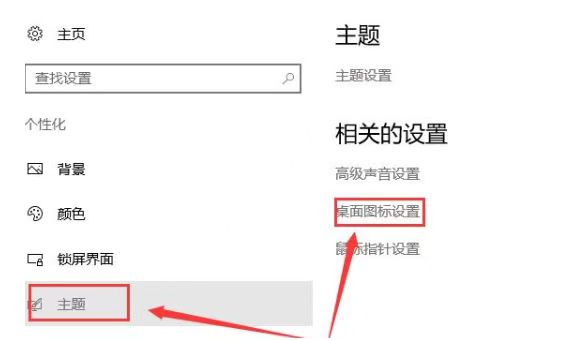
3.此时在进入到的窗口界面当中我们把桌面图标里的所有选项,都进行勾选,完成操作之后,点击下方的确定按钮即可。
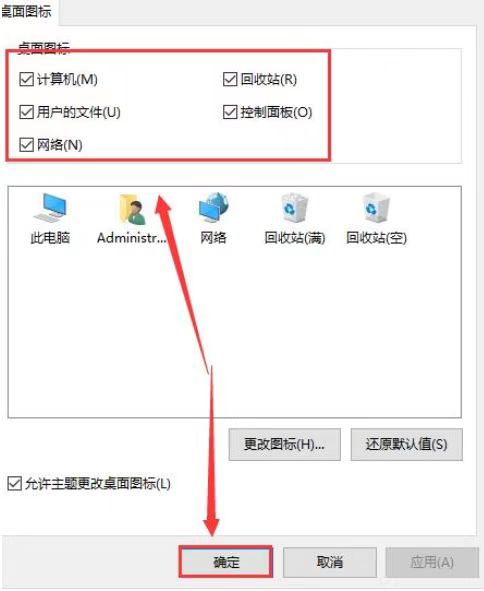
总结:
1.点击桌面空白处,进入个性化界面;
2.点击主题的功能,进入桌面图标设置界面;
3.然后把桌面图标里的所有选项勾选上,完成操作之后,点击确定即可找回。
 有用
71
有用
71


 小白系统
小白系统


 1000
1000 1000
1000 1000
1000 1000
1000 1000
1000 1000
1000 1000
1000 0
0 0
0 0
0猜您喜欢
- 台式电脑黑屏如何解决2020/04/06
- 龙芯CPU:开创中国自主芯片新纪元..2024/02/20
- 开机蓝屏0x0000007b的解决方法..2020/08/24
- 开启wds是什么意思,小编教你电脑开启w..2018/09/25
- 联想小新air14黑屏怎么唤醒2021/03/17
- 口袋妖怪银灵黑屏怎么办2021/01/20
相关推荐
- 小编教你华硕主板怎样进行系统引导设..2021/03/11
- 系统之家官网是哪一个的介绍..2022/04/12
- 网线水晶头接法,小编教你网线水晶头接..2018/10/19
- 开机弹不出密码输入框怎么办..2020/08/25
- 企业级开发者如何获得用户信任并提升..2024/03/27
- 告诉你电脑开机没反应怎么办..2018/11/08




















 关注微信公众号
关注微信公众号





